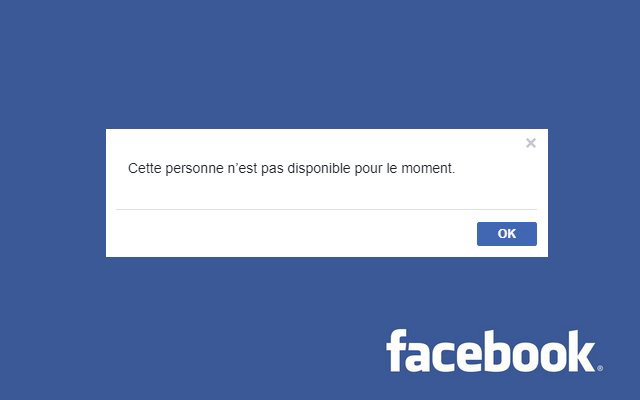如何快速重置图形驱动程序并创建快捷方式
图形驱动程序负责控制设备的图形组件。设备驱动程序的问题会对视觉接口产生负面影响。每隔一段时间,您的显示屏幕可能会遇到一些问题。当您长时间使用屏幕时,这是最常见的发生。当您的显示器驱动程序面临问题时,它不会像应有的那样无缝。
在某些情况下,某些功能无法正常运行或根本拒绝工作。任何设备的显示对于使用都是必不可少的。遇到显示问题会破坏您的整体用户体验。以下是您的图形驱动程序首先可能遇到问题的几个原因。
您使用了时间太长了。它导致冷冻屏幕,黑屏和其他图形问题。启动错误也可能导致显示问题。另一个原因可能是整个设备,一些应用程序或一些软件。视觉错误是您的设备可能遇到图形驱动程序问题的另一个原因。完全黑屏是您可能与显示驱动程序遇到问题的另一个原因。最重要的是,过时的设备,软件或应用程序也可能导致图形驱动程序故障。
如何发现显示问题
设备的图形可能无法正常运行的几个原因。在某些情况下,这是崩溃的图形驱动程序的结果。在某些情况下,这可能只是轻松的功能障碍,可以简单地解决。知道您进入的位置非常重要,要在设备上手动上图形驱动程序问题。以下步骤是一种指导形式。
步骤1: 关闭当前的应用程序,选项卡或软件。
步骤2:如果显示问题持续存在关闭全部软件,,,,选项卡, 和应用。
步骤2:打开这Windows菜单。
步骤3:点击这电源按钮在右下角。
。

步骤4: 点击 ”重新启动。”
步骤5:让设备关闭电源和电源重新打开。
步骤6:检查显示问题是否持续存在。
修复程序您可以尝试
在确定问题后,将其修复是下一步 - 以下解决方案指南,用于在设备中选择“重置图形驱动程序”快捷方式。
1。重新启动您的系统
当我们不允许设备完全供电,或者我们无法正确关闭设备时,某些功能不会像通常那样运行。它也可能导致驱动程序故障,包括图形驱动程序故障。在大多数情况下,它只是临时的,可以通过快速重新启动来修复。
步骤1: 当前的出口设备上的活动。
步骤2: 打开视窗
步骤3:点击这关闭按钮在右下角。
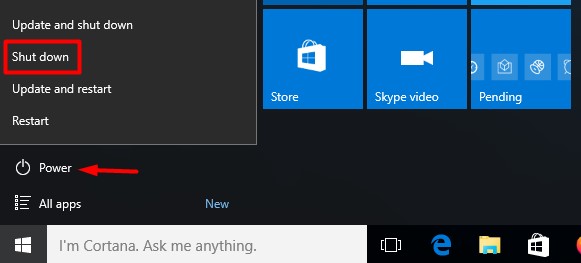
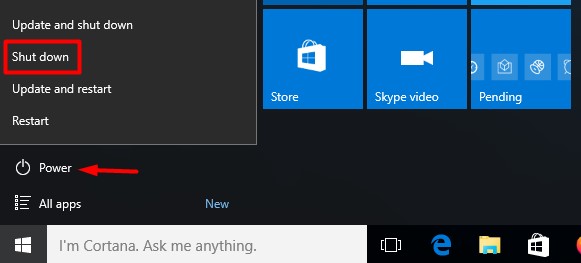
步骤4: 点击 ”关闭电源。”
步骤5:等待几分钟设备关闭后,然后单击“电源打开“
步骤6:允许设备引导并检查展示。
2。让您的设备冷却
甚至设备都需要偶尔暂停。长期使用设备可能会遇到诸如图形驱动程序故障之类的问题。长时间这样做会对您的设备造成严重损坏。这是应该做的
步骤1:出口设备上的所有当前活动。
步骤2:打开Windows菜单。


步骤3:点击“关闭电源”图标左下角。
步骤4: 选择 ”关闭电源。”
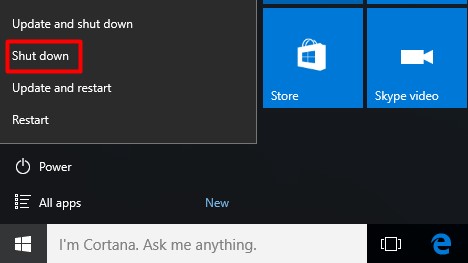
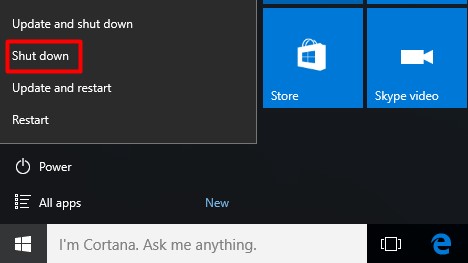
步骤5:等待设备关闭之前关闭电源。
步骤6:离开它是几个小时。
3。使用热键组合
对于图形驱动程序的快速解决方案是使用键盘快捷方式方法手动栅格。这是如何轻松执行此操作的方法。
步骤1:按Windows按钮 + Ctrl + Shift + B。
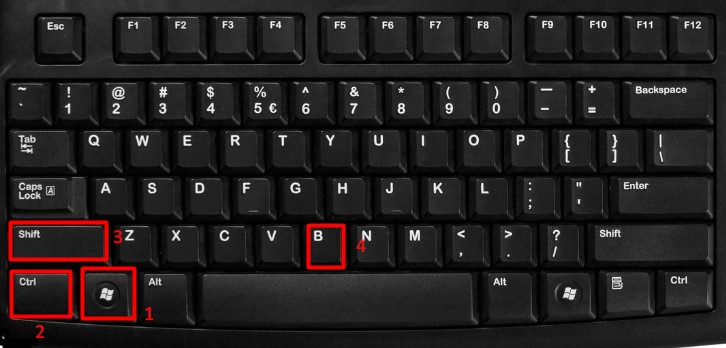
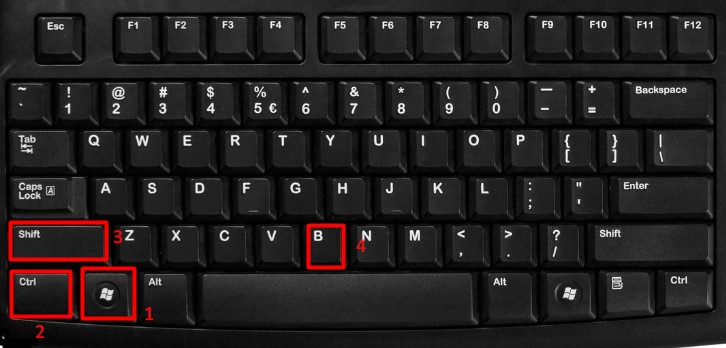
步骤2:听到嘟,您的屏幕会闪烁,表明您已重置图形驱动程序。
4。通过终端运行重置
您可以通过在管理级别使用PowerShell重置设备的图形驱动程序。这是完成此操作的指南
步骤1: 按Windows键 + x。
步骤2: 选择行政。
步骤3:输入代码“Nuptial /Enum-devices /Class Display。”
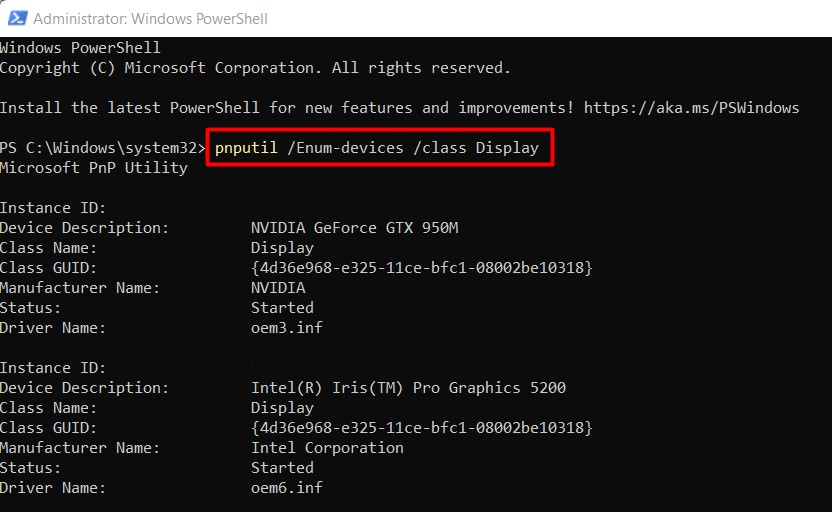
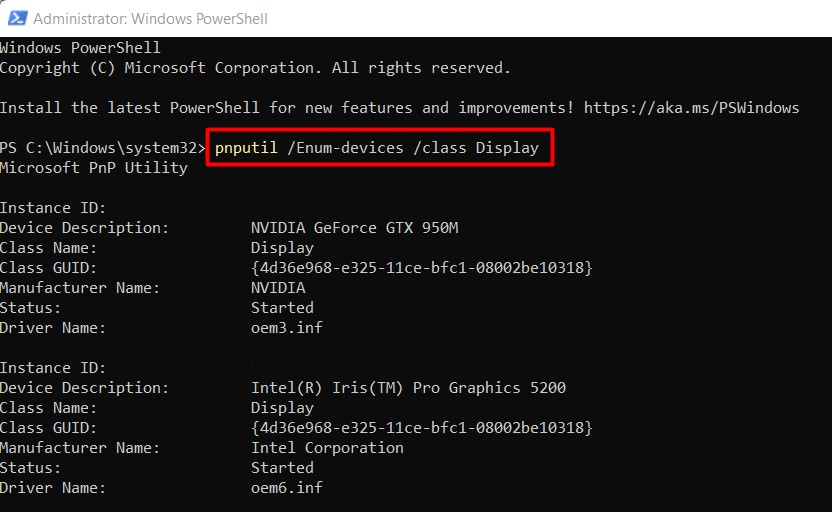
步骤4: 按进入
步骤5:复制显示的ID。
步骤6:进入这复制的文字命令重置您的图形驱动程序。
5。测试驱动程序操作
您可以通过启用和禁用驱动程序来查看驱动程序是否解决了问题。这是有关如何做到这一点的指南
步骤1:转到您的设备搜索栏
步骤2: 搜索 ”装置经理。”
步骤3: 点击 ”显示适配器”并扩展列表。
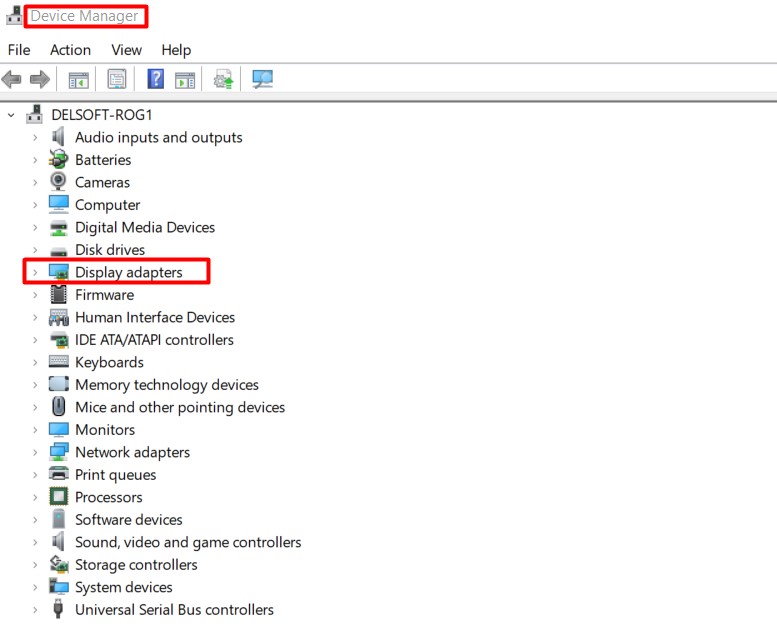
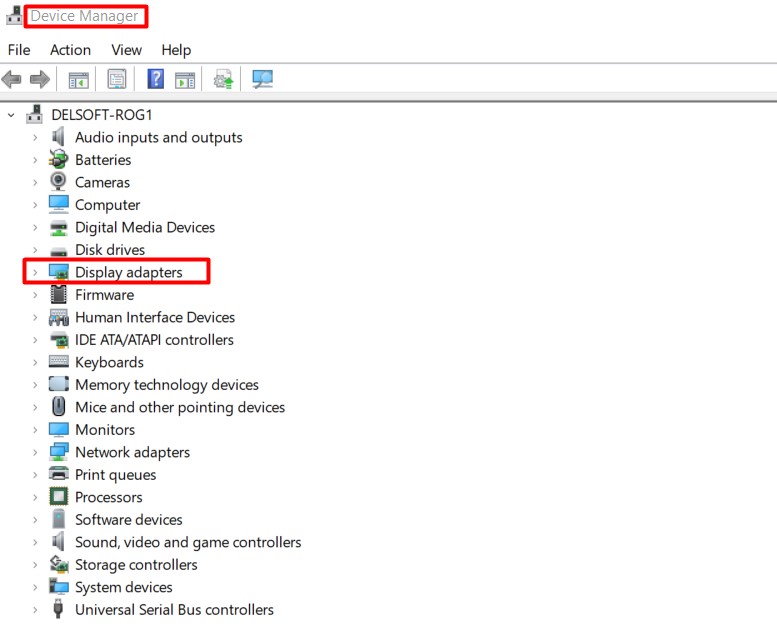
步骤4:右键单击图形,然后选择“禁用。”
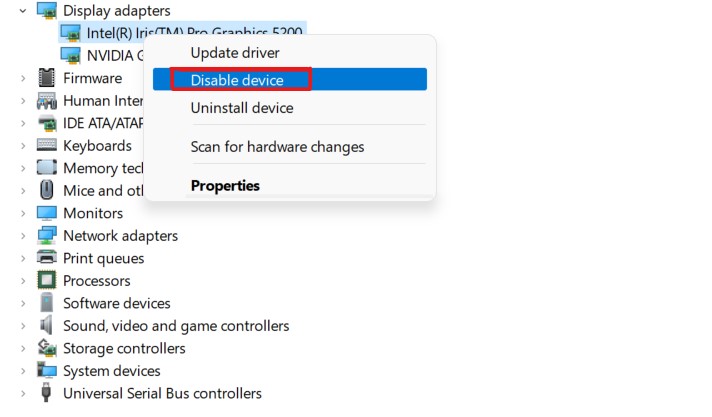
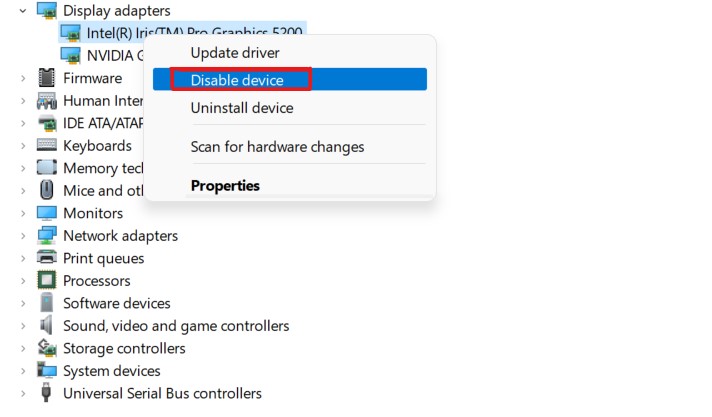
步骤5:重新启动您的电脑。
步骤6: 搜索 ”装置经理。”
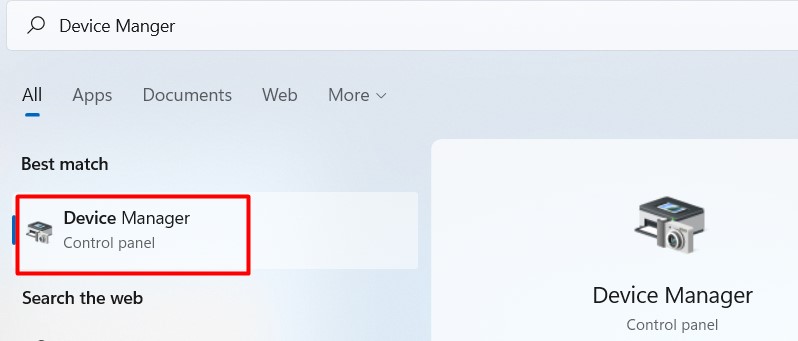
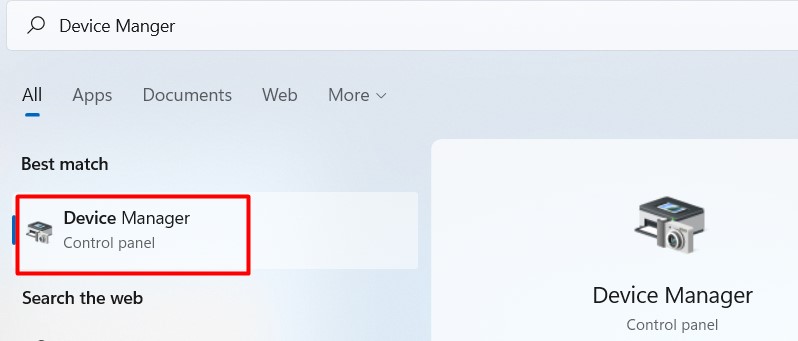
步骤7: 点击 ”显示适配器”并扩展列表。
步骤8:右键单击图形,然后选择“使能够。”
为什么会发生
设备过载
设备的某些功能由于过度使用而没有断裂而开始故障;在小时之间让设备断裂对于最大效率至关重要。
启动不当
关闭并以错误的方式供电可能会迫使您停止设备的某些功能和功能。其中之一是图形显示驱动程序。在关闭之前,请务必始终退出所有应用程序和软件
旧软件版本
如果您的设备严重过时,则您的图形驱动程序也将过时。他们正在引起功能问题。设备和驱动程序的及时更新对于改善功能至关重要。
最后笔记
所提供的解决方案可用于修复图形驱动程序问题,而不管案件的原因如何。应用时,任何答案确实会产生所需的结果。因此,每当您遇到图形驱动程序问题时,都会再次浏览文章。

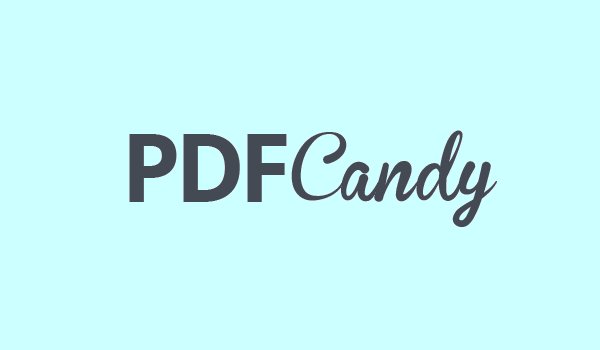
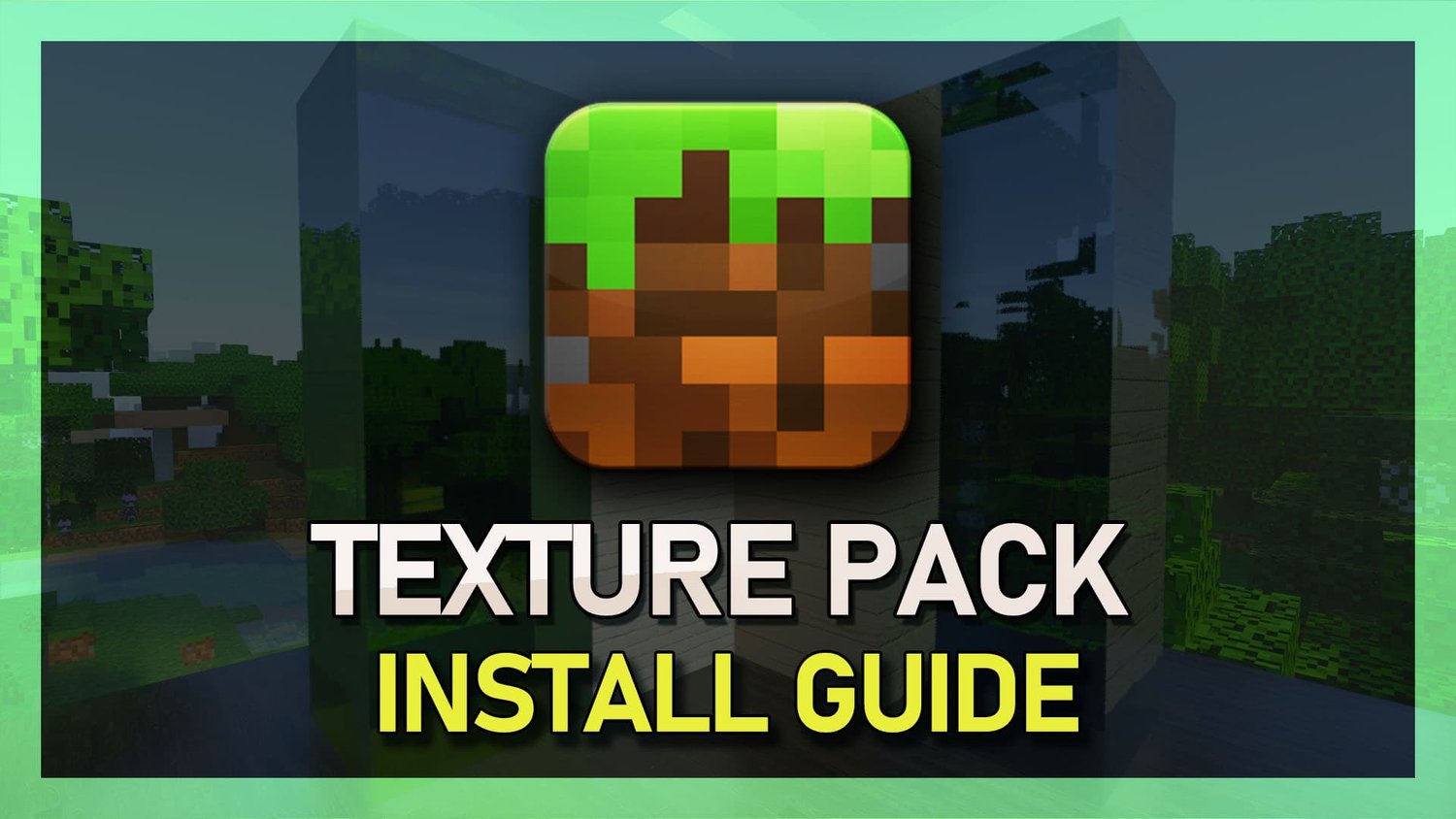
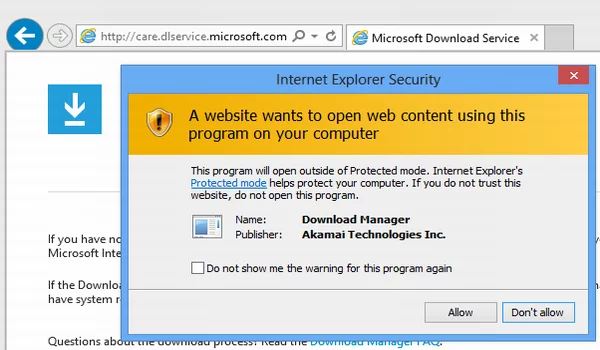
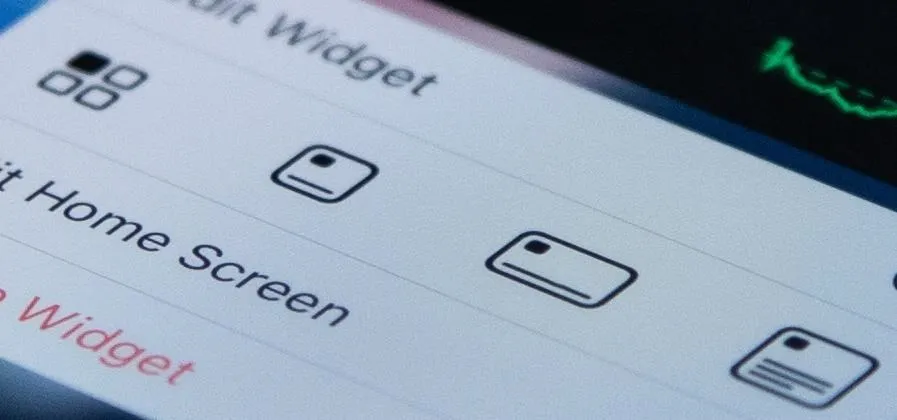


![如何录制 WhatsApp 通话 [所有设备]](https://pfrlju.com/tech/avilas/wp-content/uploads/cache/2025/12/record-whatsapp-calls.jpg)
![俄罗斯禁止 FaceTime 通话吗? [最新消息]](https://pfrlju.com/tech/avilas/wp-content/uploads/cache/2025/04/1745342980_FixWarzone2ErrorE2809CApplicationUnexpectedlyStoppedWorkingE2809DonPC.jpg)

![[更新]据报道,三星正在 Galaxy A50 上测试 Android 11(One UI 3.0)](https://pfrlju.com/tech/adelia/wp-content/uploads/2020/12/Samsung-Galaxy-A50-One-UI-3.0-Update-date.jpg)